Inventor建模练习
inventor三维设计讲义2011-8-24

《Inventor三维设计》讲义集美大学机械学院孙金余绪论第一章 Inventor应用基础介绍1.1 Inventor介绍Inventor是美国AutoDesk公司推出的一款可视化的“参数化/变量化特征建模的三维设计软件”。
Inventor 可以直接读写DWG文件来创建三维零件模型;可快速创建精确的数字样机,并利用数字样机通过有限元分析、运动仿真等来验证设计的外型、结构和功能,加速概念设计到产品制造的整个流程;能精确地从三维模型中生成工程图;能高效安全地交流设计数据,便于设计团队与制造团队开展协作。
1.2 Inventor模块介绍基本模块:零件造型(.ipt)、钣金(.ipt)、装配(.iam)、表达视图(.ipn)和工程图(.idw)还有焊接、结构生成器、设计加速器模块,以及管路设计、线路设计、有限元分析、运动仿真、模具、塑料零件模块。
(钣金——至今为止尚未有一个比较完整的定义,根据国外某专业期刊上的一则定义可以将其定义为:钣金是针对金属薄板(通常在6mm以下)一种综合冷加工工艺,包括剪、冲/切/复合、折、焊接、铆接、拼接、成型(如汽车车身)等。
其显著的特征就是同一零件厚度一致。
现代汉语词典第5版的解释:动词,对钢板、铝板、铜板等金属板材进行加工。
)1.3 Inventor项目管理第二章 Inventor中2D草图的应用本章将介绍草图环境、草图平面及坐标、草图的绘制和编辑、草图中投影的利用、草图中的关联再利用、草图的几何约束和尺寸约束等。
2.1 草图平面的创建打开装配(2-001装配)文件,理清装配-零件-特征-草图的关系,进行插入、运动-转动装配。
2.1.1 草图环境介绍草图环境界面(“界面.jpg”),功能区外观——“普通”草图环境的定制:工具-应用程序选项-草图-显示(“√”去掉),在创建时编辑尺寸打“√”。
2.1.2 草图(依附的)平面及坐标1、默认以XY面建草图;2、以其他原始坐标面建立草图(可右击新建草图);3、在特征面上建立草图02-004.ipt;4、在工作面上创建草图02-005.ipt;“切片观察”的应用02-006.ipt;5、在装配中创建草图(创建新零件,修改老零件即在老零件上创建草图,创建特征草图6-030)。
2024版Inventor基础培训教程

零部件的添加与删除
添加零部件
在Inventor中,可以通过多种方式将零部件添加到装配体中,如从文件浏览器 中选择文件、从内容中心下载标准件或直接在装配环境中创建新零部件。添加 零部件后,可以使用约束将其定位到正确的位置。
删除零部件
如果装配体中不再需要某个零部件,可以将其删除。在Inventor中,可以通过 右键单击零部件并选择“删除”选项来删除它。删除零部件后,与其相关的约 束和关系也会被自动删除。
2024/1/26
导入三维模型
在工程图界面中,选择 “插入”>“三维模型”, 将三维模型导入到工程图 中。
设置图层和线型
使用图层管理器设置图层, 为不同对象指定不同的线 型、颜色和线宽。
16
视图创建与编辑
2024/1/26
创建基本视图
01
在工程图界面中,选择“视图”>“创建视图”,根据需要选择
不同的视图类型,如主视图、俯视图、左视图等。
24
光源设置与场景渲染
光源类型
Inventor支持多种光源类型,如点光源、平行光源、聚光灯等,用 户可以根据场景需求选择合适的光源。
光源属性
用户可以调整光源的颜色、亮度、方向等属性,以模拟不同的光照 效果。
场景渲染
通过设置渲染参数,如渲染质量、抗锯齿等,用户可以得到高质量的 渲染效果,用于产品展示或宣传。
文件关闭
在完成工作或者需要关闭当前文件时,可以点击菜单栏上的“文件”->“关闭”来关闭当前文件。如果 有未保存的更改,系统会提示是否保存更改。
28
版本控制及协同工作
01
版本控制
02
协同工作
03
冲突解决
Inventor支持版本控制功能,可以追踪 文件的修改历史,方便团队协作和项目 管理。建议使用版本控制来管理项目文 件,以便在需要时回滚到之前的版本。
inventor学习

二、草图1)执行画直线、圆、圆弧、矩形命令后,在工具条“类型”下拉选项中,可选“普通”或“构造”;画点可选“孔中心”或“草图点”,通用尺寸标注可选“普通”或“参考”。
2)在新画图形与已有的图形端点水平或竖直近似对齐时,Inventor会自动飞出临时的辅助虚线,类似于Auto CAD中的“对象追踪”功能。
3)执行“直线”命令时,在圆、圆弧上选一点,沿切向拖动,可方便画出切线,沿径向拖动,可方便画出垂线。
4)“直线”命令除了可以画直线外还可以通过按住左键拖动线端点来感应鼠标的运动轨迹,Inventor自动画出圆弧。
这个技巧需要读者多练习,便会慢慢熟练使用的。
5)在工具条上点击右键,选“精确输入”,在绘制草图时,可输入精确值。
也可以把“精确输入”的放置于工具栏中,方便经常使用。
6)“裁剪”命令优先剪到相交处,其次剪到延长相交处,否则删除;“延伸”命令支持到延长线延伸。
两者都具有动态预览功能,可以按住Shift键在两者之间切换。
不同于Auto CAD中的剪切,要先选取剪切的边界。
8)在草图环境中,除支持“点选”方式外,还支持“窗选”和“框选”方式,但都只能单选,即第二次选择时第一次选择被取消。
当第一次选择后,欲向选择集增加对象,可按住Shift再点选未选择的对象,想要删除选择集已选对象,可用按住Shift再点选已选择的对象。
按住Shift进行窗选和框选,Inventor会将已选对象拖动。
9)所有模型的边都可以直接作为参考边,不必将非草图平面内的几何图形投影到草图平面内才能进行约束。
10)在草图环境中,选择对象后,可用左键将草图基于约束拖动为预期的形状。
11)先选择草图,通过右键菜单选“自适应”,可设草图为自适应草图,使特征在装配时进行自动适应。
12)先选择草图,通过右键菜单选“重新定位草图”可把一个已存在的草图移到不同的草图平面或工作平面。
13)通过“打开”命令或点击在Inventor中的“插入Auto CAD文件”按钮可把AutoCAD 的Dwg图形作为Inventor的草图来用,可以“半自动”地生成三维模型。
inventor曲面建模实例

inventor曲面建模实例
曲面建模是一种用于创建复杂曲线和曲面的CAD技术。
这种技
术可以用于设计汽车外壳、航空器零部件、工业设备等各种产品。
在Autodesk Inventor中,曲面建模可以通过多种工具和功能来实现。
下面我将从几个方面来介绍Inventor中的曲面建模实例。
1. 创建基础曲面,在Inventor中,可以使用曲面工具来创建
基础曲面。
通过选择曲线和曲面的控制点,可以创建复杂的曲面形状。
例如,可以使用“曲面”功能来创建汽车车身的外壳或者飞机
机翼的曲面形状。
2. 曲面修剪和延伸,在Inventor中,可以使用修剪和延伸功
能来对曲面进行修剪和延伸操作。
这些功能可以帮助设计师对曲面
进行精细的调整,以满足产品设计的要求。
3. 曲面融合和平滑,曲面融合和平滑是曲面建模中常用的操作。
在Inventor中,可以使用融合和平滑功能来将多个曲面融合在一起,或者对曲面进行平滑处理,以达到更加自然的外观和更好的性能。
4. 曲面分析和评估,在Inventor中,还提供了曲面分析和评
估的工具,可以帮助设计师对曲面进行分析和评估,以确保曲面的质量和性能符合设计要求。
总的来说,在Inventor中,曲面建模可以通过多种功能和工具来实现,设计师可以根据产品的具体要求,灵活运用这些功能和工具,来创建复杂的曲面形状,并对曲面进行精细的调整和分析,以实现更加精确和优质的产品设计。
2024年Inventor基础培训教程(含多场合)
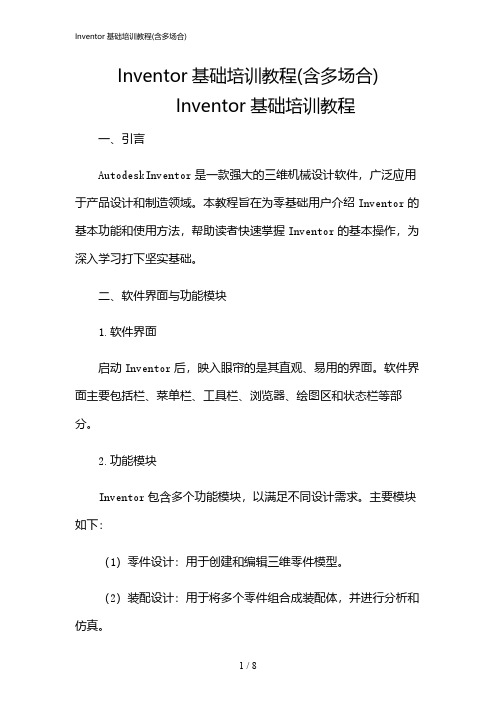
Inventor基础培训教程(含多场合)Inventor基础培训教程一、引言AutodeskInventor是一款强大的三维机械设计软件,广泛应用于产品设计和制造领域。
本教程旨在为零基础用户介绍Inventor的基本功能和使用方法,帮助读者快速掌握Inventor的基本操作,为深入学习打下坚实基础。
二、软件界面与功能模块1.软件界面启动Inventor后,映入眼帘的是其直观、易用的界面。
软件界面主要包括栏、菜单栏、工具栏、浏览器、绘图区和状态栏等部分。
2.功能模块Inventor包含多个功能模块,以满足不同设计需求。
主要模块如下:(1)零件设计:用于创建和编辑三维零件模型。
(2)装配设计:用于将多个零件组合成装配体,并进行分析和仿真。
(3)工程图:用于创建和编辑二维工程图。
(4)钣金设计:用于设计钣金零件。
(5)焊接设计:用于设计焊接结构和焊接工艺。
(6)框架设计:用于设计框架和管路系统。
(7)模具设计:用于设计注塑模具。
(8)线路设计:用于设计电气线路和电缆。
三、基本操作与工具1.鼠标操作在Inventor中,鼠标操作至关重要。
左键用于选择和拖动对象,右键用于打开上下文菜单,中键用于平移和缩放视图。
2.视图控制视图控制工具位于界面右下角,包括旋转、平移、缩放等操作。
通过鼠标滚轮和键盘快捷键也可以实现视图控制。
3.工具栏Inventor的工具栏位于界面顶部和左侧,提供了丰富的设计工具。
通过右键工具栏,可以自定义显示的工具栏和命令。
4.命令输入在命令框中输入命令名称,可以快速执行相关操作。
输入命令时,系统会自动提示可能的命令,方便用户选择。
5.浏览器浏览器用于显示和管理当前文档中的零件、装配体和工程图。
通过浏览器,可以轻松地切换和编辑不同组件。
四、零件设计1.创建草图在零件设计模块中,需要创建草图。
草图是二维图形,用于定义三维模型的轮廓。
选择“草图”命令,在绘图区绘制草图。
2.创建特征基于草图,可以创建各种特征,如拉伸、旋转、扫掠等。
inventor凸雕实例-旋转楼梯(附阵列图)

第一步:常规建模
1、直接40、50的两个圆,拉伸深度100
2、画阵列的基础:一个扇形
可以把这个扇形拉伸为一个曲面,主要是利用它投影得到一个矩形第二步:画矩形作矩形阵列
1、在外圆柱位置做一个基准面
在这个基准面内建立草图画矩形,用内侧小圆弧的四条边投影到草图上
对生成的矩形做矩形阵列:
几何图元:选择矩形的四条边
方向:选择对角线定义方向
阵列距离:选择“测量”,选对角线
然后选择“凸雕”功能:注意折叠到面,选择圆柱外表面
距离输入35,是(120-50)/2得到的。
所以矩形应该是最小的与圆相切的时候画出来的。
inventor建模入门到精通
抽壳范例
特征建立先后顺序
分割
可以分割模型表面,曲面,实体: 应用举例:在Inventor Simulation中,需在特定区域指定载荷时先使用分 割切除要指定载荷的区域。
• 方式(零件分割,面分割) • 分割工具(曲面,工作面,曲线,草图线) • 面(确定被切割对象和方式)
圆角倒角孔螺纹抽壳阵列镜像工作平面工作轴工作点用户坐标系草图特征放置特征定位特征?inventor建模入门到精通三维建模的思路同一零件的不同建模思路?绘图思路?加工制造思路?inventor建模入门到精通拉伸基本选项?草图轮廓对于实体需要封闭的草图曲面可以非闭合草图?拉伸方向正反双向?布尔运算加减交集?结果输出类型实体曲面?不同的终止方式?匹配形状?inventor建模入门到精通更多选项?替换方式只有当终止方式为到或从表面到表面且有不确定状况时用到?最短方式到结果有不确定性时?拉伸角度拔模角?类推imate拉伸拉伸选项
定位特征-原始坐标系
✓ 在零件和装配中,默认存在包括三个工作面、三个工作轴、一个工作点 组成的“原始坐标系”,原始坐标系是“固定的”
✓ 在右键菜单中可改变它们的:“可见性”,默认是不可见的。
原始工作面作用: 1.用于作为草图平面 2.用于装配基准面 3.用于剖视基准面或分割工具等
定位特征-工作平面
新建的库需要单独保存为库文件格式
零件属性
零件属性查看
零件质量等信息查看
矩形阵列
更多选项
可提高计算速度
阵列-计算.调整.ipt
指定某个方向上的阵列起 始点
阵列-方向.ipt
阵列-沿三维曲面阵列
零件材料设置
方法一
材料浏览器
外观浏览器 材料与外观的区别?
Inventor初级入门教程 1-7讲
注:重点掌握“两种约束,一个共享” “几何约束”、“尺寸约束”和“共享草图”
2.1 草图环境概要
创建或编辑草图时,所处的工作环境就是草图环境。
偏移
在工具面板中单击 ,绘制等距曲线
2.3.8 矩形阵列
矩形阵列 在工具面板中单击 ,以原始草图和阵列方向草图线为基础,形成矩形或者菱形 阵列。 • 阵列成员相互具有关联性 • 选中阵列某一对象,在右键菜单中可以“编辑阵列”和“删除阵列”
阵列方向 反向
阵列数量 单元距离
2.3.9 环形阵列
环形阵列 在工具面板中单击 ,以原始草图和阵列中心点为基础,形成完整的或包角的环 形阵列 • 阵列成员相互具有关联性 • 选中阵列某一对象,在右键菜单中可以“编辑阵列”和“删除阵列”
2.3.11 草图的编辑
拖动 对选定的、未约束或欠约束的草图几何图元进行拖动,可调整其大小或位置。这是 最简单、最常用的操作。
延伸 在工具面板中单击 ,将选定的图元延伸到最近的图元上。
修剪 在工具面板中单击 ,将自动感应出的有界图元片断修剪掉。
分割 在工 草图的几何约束
环形阵列 在工具面板中单击 ,以原始草图和阵列中心点为基础,形成完整的或包角的环 形阵列 • 阵列成员相互具有关联性 • 选中阵列某一对象,在右键菜单中可以“编辑阵列”和“删除阵列”
阵列中心 阵列数量
阵列方向 阵列包角
2.3.10 投影
投影
将不在当前草图中的几何图元投影到当前草图以便使用。 投影结果与原始图元动态关联。 ➢ 投影几何图元:在工具面板中单击 ,可投影其他草图 几何元素、边和回路。 ➢ 投影剖切边:单击 ,可以将这个平面与现有结构的 截交线求出来,并投影到当前草图中。
2024年Inventor培训教程
Inventor培训教程引言:Inventor是一款由Autodesk公司开发的3D设计软件,广泛应用于机械设计、建筑设计和产品设计等领域。
本教程旨在为初学者提供Inventor的基础知识和操作技能,帮助读者快速掌握Inventor的基本功能和使用方法。
第一部分:Inventor界面和基本操作1.1启动Inventor1.2熟悉Inventor界面1.3设置Inventor工作环境1.4创建和管理Inventor文件第二部分:2D草图绘制2.1了解2D草图绘制环境2.2绘制基本几何图形2.3编辑草图2.4尺寸标注和约束2.5创建草图块第三部分:3D建模3.1了解3D建模环境3.2创建基本几何体3.3创建草图并拉伸3.4创建旋转和扫掠特征3.5创建放样特征3.6编辑3D模型第四部分:装配设计4.1了解装配设计环境4.2创建和管理装配文件4.3放置和约束组件4.4编辑装配结构4.5创建运动仿真第五部分:工程图制作5.1了解工程图制作环境5.2创建和管理工程图文件5.3创建视图和投影视图5.4尺寸标注和注释5.5栏和表格第六部分:渲染和动画制作6.1了解渲染和动画制作环境6.2设置渲染环境6.3创建材质和纹理6.4设置灯光和阴影6.5创建动画和渲染输出第七部分:Inventor的高级功能7.1自定义特征和库7.2iLogic编程7.3运用API进行二次开发7.4和分析报告结论:通过本教程的学习,读者应该能够熟练掌握Inventor的基本功能和使用方法。
然而,Inventor是一款功能强大的软件,还有许多高级功能和技巧等待读者去探索和掌握。
希望本教程能够为读者提供一个良好的起点,帮助读者在Inventor的学习和应用中取得更大的成就。
重点关注的细节:3D建模3D建模是Inventor软件的核心功能之一,也是进行机械设计、建筑设计和产品设计的基础。
在Inventor中,3D建模不仅仅是创建一个静态的模型,还包括模型的编辑、参数化设计、装配和运动仿真等多个方面。
2024版年度Inventor初级入门教程
浏览器栏显示了当前文档的结构树, 方便用户管理和查看文档中的各个 元素。
Inventor软件界面包括菜单栏、工 具栏、浏览器栏、图形窗口等多个 部分,每个部分都有其特定的功能 和作用。
2024/2/2
工具栏包含了常用的命令按钮,如 新建、打开、保存、撤销、重做、 选择、移动、旋转等,方便用户快 速访问。
了解装配设计的基本流程和约束类型,学习如何添加和编辑零部件、 创建装配关系以及进行装配分析。
工程图绘制
掌握从三维模型生成工程图的方法,学习视图创建、尺寸标注、符号 添加等工程图绘制技巧。
29
学员心得体会分享
2024/2/2
学员A
通过本次课程,我深刻体会到了Inventor在机械设计领域 的强大功能,尤其是在三维建模和装配设计方面,让我更 加高效地完成设计任务。
Inventor初级入门教程
2024/2/2
1
目 录
2024/2/2
• 初步认识Inventor • 草图绘制基础 • 三维建模入门知识 • 工程图制作流程 • 动画仿真与渲染表现 • 总结回顾与拓展学习资源
2
01 初步认识 Inventor
2024/2/2
3
Inventor简介与发展历程
Inventor是一款机械设计软件, 由美国Autodesk公司开发,广 泛应用于工业设计、机械设计等
01
02
03
04
拉伸建模是通过绘制二维草图 并沿指定方向拉伸一定距离来
创建三维模型的方法。
旋转建模是通过绘制二维旋转 轮廓并绕指定轴线旋转一定角
度来创建三维模型的方法。
还有其他基本建模方法,如放 样、扫掠等,可以根据具体需
求选择使用。
